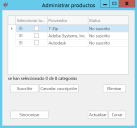Productos de administración
Vídeo
Hay disponible un tutorial sobre este tema. Para acceder al vídeo, haga clic en el enlace siguiente:
Ver un vídeo relacionado (7:08)
Resumen
El diálogo Administrar productos es parecido al de la pestaña Productos del diálogo Propiedades del componente del punto de actualización de software del Administrador de configuración, pero proporciona más funciones.
El diálogo Administrar productos se utiliza para varias cosas. Las opciones son:
- Ver y editar el proveedor de terceros y las categorías de productos que se sincronizan con el servidor WSUS y que se pueden desplegar.
- Seleccione las categorías que desee sincronizar mediante el Administrador de configuración.
- Inicie una sincronización con WSUS.
- Eliminar categorías de producto y de proveedores
Para empezar, haga clic en el icono Administrar productos. Se muestra el diálogo Administrar productos.
Un uso del diálogo Administrar productos es ver qué proveedores y productos se han publicado y cuáles se están sincronizando actualmente con WSUS. Este es un diálogo importante çpara monitorizar y administrar. Se crea una nueva categoría cada vez que publique una actualización para cualquier producto de terceros. Necesitará suscribirse a cada nueva categoría de proveedor o producto si desea que las actualizaciones en dicha categoría se sincronicen.
Puede registrarse o cancelar el registro de cualquiera de las categorías de la lista.
- Si el estado de una categoría es Suscribir, significa que se sincronizará con WSUS. Una categoría de producto no se desplegará hasta que haya suscrito la categoría y llevado a cabo una sincronización con el Administrador de configuración.
- Si el estado de una categoría es Sin suscribir, significa que no se está sincronizando con WSUS y que la categoría de producto no se puede desplegar.
- Si se muestra No sincronizado en la columna Estado, significa que se ha publicado una actualización de un producto en esa categoría desde la última sincronización con WSUS. Estas categorías no se pueden seleccionar hasta que una tarea de Administrador de configuración en segundo plano detecte el cambio (que suele suceder una vez cada hora) o hasta que se lleve a cabo una sincronización con el WSUS.
Para cambiar las categorías de la lista que se sincronizan con WSUS, marque las categorías deseadas y luego haga clic en Suscribir o Cancelar suscripción. No podrá desplegar las actualizaciones publicadas para las categorías suscritas recientemente hasta que se lleve a cabo una sincronización.
Es buena idea eliminar una categoría cuando ya no soporta un producto en su entorno o cuando la actualización de una categoría ya no se aplica a las versiones del producto que soporta.
Para eliminar categorías, el usuario que esté ejecutando Patch for Configuration Manager deberá ser un administrador completo con el alcance de seguridad asignado a Todas las instancias de los objetos que estén relacionados con los roles de seguridad asignados.
Para eliminar una categoría de producto o de proveedor:
- Marque las casillas deseadas.
- Haga clic en Eliminar.
Aparece un cuadro de diálogo de confirmación. - Para confirmar la eliminación, haga clic en Eliminar. Para cancelar la solicitud, haga clic en Cancelar.
Cuando se elimina una categoría de producto, se llevan a cabo las siguientes acciones:
- Caducan todas las actualizaciones publicadas del producto
- Las actualizaciones se eliminan de todos los despliegues y paquetes de despliegue del Administrador de configuración
- Las actualizaciones se eliminan de todos los grupos de actualización de software del Administrador de configuración
- Las actualizaciones se eliminan de WSUS
Si elimina todos los productos de un proveedor, la categoría del proveedor también se eliminará.
La operación de borrado se lleva a cabo mediante un proceso en segundo plano separado que se inicia inmediatamente. La operación continuará aunque se cierre Patch for Configuration Manager. Las actualizaciones se borrarán de la lista Actualizaciones de terceros publicadas en cuanto se eliminen. Puede monitorizar el progreso de la operación mediante la Herramienta de registro de seguimiento del Administrador de configuración para abrir el archivo AutoPublish.log.
El nuevo estado de las actualizaciones no aparecerá en la lista Todas las actualizaciones de software del Gestor de configuración hasta que se realice la siguiente sincronización. Después de una sincronización, las actualizaciones se mostrarán como caducadas y no se podrán implementar. Las actualizaciones permanecerán en la lista Todas las actualizaciones de software varios días hasta que las elimine una tarea en segundo plano del Gestor de configuración.
Para que vuelva a aparecer una categoría de producto eliminada en el diálogo Administrar productos, deberá publicar una o más actualizaciones de para ese producto. Consulte Cómo publicar actualizaciones.
Puede utilizar los botones que se encuentran en la parte inferior del diálogo para llevar a cabo las acciones siguientes.
- Sincronizar: Inicia una sincronización con WSUS. Se llevará a cabo una sincronización gradual si no se realizaron cambios en las categorías que se sincronizarán. Si ha realizado cambios a las selecciones de categorías, el Administrador de configuración se convertirá automáticamente en una sincronización completa. Tenga cuidado si lleva a cabo esto durante horas punta ya que puede ser una operación duradera si ha publicado muchas actualizaciones.
- Actualizar: Actualiza la información del cuadro de diálogo.
- Cerrar: Cierra el diálogo.
Este botón es el mismo que el de Sincronizar actualizaciones de software en la barra de herramientas. La ventaja de iniciar la sincronización aquí es que el estado de la sincronización se muestra siempre que el diálogo permanezca abierto. Puede dejar abierto el diálogo y continuar utilizando el Administrador de configuración. Para traer el diálogo al frente, haga clic en el icono de Ivanti de la barra de tareas o haga clic en el botón Administrar productos de la barra de herramientas.
Iniciar una sincronización es otra manera de hacer que se puedan seleccionar nuevas categorías de productos. Las nuevas categorías se muestran en rojo en la lista de categorías y no se pueden seleccionar hasta que se produzca una sincronización o hasta que una tarea de Administrador de configuración en segundo plano detecte el cambio.